Wix Blocks: Über die Konfiguration
3 Min. Lesezeit
Wix Blocks steht allen Nutzern von Wix Studio zur Verfügung. Um Zugriff auf Blocks zu erhalten, musst du Wix Studio beitreten.
Mit Wix Blocks können Website-Ersteller dein Widget bei der Installation in den Editoren anpassen. Der Ersteller der Website kann das Aussehen deines Widgets ändern und Elemente entfernen oder ändern, damit es in seine Website integriert wird.
Du kannst entscheiden, wie viel Freiheit du den Erstellern deiner Website gibst, indem du diese verschiedenen Optionen in Wix Blocks konfigurierst. Mit dem Tab Konfiguration von Blocks kannst du bestimmen, wie dein Widget und seine Elemente aussehen und sich verhalten, wenn sie auf einer Website installiert sind.
Konfigurationen in den Editoren
Diese Konfigurationen beziehen sich darauf, wie sich das Widget in den Editoren verhält und nicht auf der Live-Website.
Angezeigter Name
Dein Widget kann viele verschiedene Elemente haben, zum Beispiel Buttons, Textfelder und Formen. Wenn du diese Elemente in dein Widget einfügst, gibt Blocks ihnen Standardnamen. Im Tab Konfiguration kannst du diesen Elementen Bezeichnungen geben, damit die Ersteller der Website leicht verstehen können, was sie tun.
Sieh dir an, wie es in Blocks aussieht
Sieh dir an, wie es im Editor von Wix aussieht
Erfahre mehr über die Konfiguration des angezeigten Namens (Artikel zurzeit nur auf Englisch verfügbar)
Widget-Verhalten
Die Editoren von Wix bieten Website-Erstellern viel Freiheit, wenn sie dein Widget anpassen. Du kannst dich entscheiden, einige dieser Optionen einzuschränken, indem du den Tab Konfiguration verwendest. Du kannst bestimmen, ob Elemente ausgewählt oder entfernt, dupliziert oder in der Größe geändert werden können.
Es kann Elemente geben, die für die Funktion deines Widgets unverzichtbar sind, zum Beispiel ein „In den Warenkorb“-Button. Du kannst dein Widget so konfigurieren, dass ein Website-Ersteller dieses Element nicht aus deinem Widget entfernen kann.
Oder du möchtest einige Optionen aus Designgründen einschränken, weil du möchtest, dass das Design so bleibt, wie es ist. Du kannst jedes Element als nicht auswählbar oder nicht entfernbar definieren.
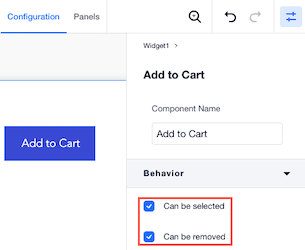
Du kannst auch definieren, dass dein Widget nicht dupliziert werden kann (z. B. wenn es mit dynamischen Seiten verbunden ist und die Duplizierung Konflikte auslösen oder Code beschädigen könnte) oder in der Größe geändert wird (aus Designgründen).
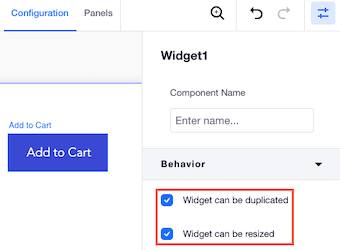
Erfahre mehr über das Verhalten von Widgets
Aktionsleisten
Jedes Element deines Widgets hat eine Aktionsleiste, die der Website-Ersteller verwenden kann, um dein Widget anzupassen. Du kannst die Aktionsleisten im Bereich Konfiguration ändern. Du kannst Buttons hinzufügen, entfernen oder neu anordnen. Du kannst festlegen, welches Panel sich beim Klicken auf eine Schaltfläche öffnet und vieles mehr. Die Änderungsoptionen variieren, je nachdem, ob du ein Widget oder eines seiner Elemente auswählst und welches Element du auswählst.
Sieh dir an, wie es in Blocks aussieht
Sieh dir an, wie es im Editor von Wix aussieht
Erfahre mehr über das Konfigurieren von Aktionsleisten
Aktionsbutton-Panels
Wenn du einen Aktionsbutton hinzufügst, kannst du im Tab Panels ein benutzerdefiniertes Panel hinzufügen.
Erfahre mehr über Panels (Artikel zurzeit nur auf Englisch verfügbar)
War das hilfreich?
|



